环境
Rook Ceph 需要使用 RBD 内核模块,我们可以通过运行 modprobe rbd 来测试 Kubernetes 节点是否有该模块,如果没有,则需要更新下内核版本。
另外需要在节点上安装 lvm2 软件包:
# Centos
sudo yum install -y lvm2
# Ubuntu
sudo apt-get install -y lvm2安装
我们这里部署最新的 release-1.2 版本的 Rook,部署清单文件地址:https://github.com/rook/rook/tree/release-1.2/cluster/examples/kubernetes/ceph。
从上面链接中下载 common.yaml 与 operator.yaml 两个资源清单文件:https://github.com/nangongchengfeng/Kubernetes/tree/main/Ceph(这个是已经整合好的,方便测试)
# 会安装crd、rbac相关资源对象
$ kubectl apply -f common.yaml
# 安装 rook operator
$ kubectl apply -f operator.yaml在继续操作之前,验证 rook-ceph-operator 是否处于“Running”状态:
[root@k8s-master1 ~]#
[root@k8s-master1 ~]# kubectl get pod -n rook-ceph
NAME READY STATUS RESTARTS AGE
csi-cephfsplugin-79wcl 3/3 Running 0 7h28m
csi-cephfsplugin-jmrgs 3/3 Running 0 7h28m
csi-cephfsplugin-provisioner-85979bcd-cfgqx 4/4 Running 22 7h28m
csi-cephfsplugin-provisioner-85979bcd-pzjsr 4/4 Running 10 7h28m
csi-rbdplugin-j26wk 3/3 Running 0 7h28m
csi-rbdplugin-pdbjl 3/3 Running 0 7h28m
csi-rbdplugin-provisioner-66f64ff49c-qwhh9 5/5 Running 18 7h28m
csi-rbdplugin-provisioner-66f64ff49c-sq57h 5/5 Running 37 7h28m
rook-ceph-crashcollector-k8s-node1-fcb4cfc96-4fn26 1/1 Running 0 7h26m
rook-ceph-crashcollector-k8s-node2-d97b797b5-mnc2b 1/1 Running 0 7h26m
rook-ceph-mgr-a-5dcbf79d8b-n9j68 1/1 Running 0 4h49m
rook-ceph-mon-a-75978c9d5b-vhmkx 1/1 Running 1 7h27m
rook-ceph-mon-b-7955589ff4-fhbb5 1/1 Running 0 7h26m
rook-ceph-operator-658dfb6cc4-9z5lw 1/1 Running 13 7h29m
rook-ceph-osd-0-546d474d95-wkn4k 1/1 Running 0 7h26m
rook-ceph-osd-1-5c7cc4b9d6-g4g7t 1/1 Running 0 7h26m
rook-ceph-osd-prepare-k8s-node1-6nttm 0/1 Completed 0 140m
rook-ceph-osd-prepare-k8s-node2-jmddp 0/1 Completed 0 140m
rook-ceph-tools-f56f69476-8mnjf 1/1 Running 0 7h16m
rook-discover-bgcth 1/1 Running 0 7h29m
rook-discover-km45k 1/1 Running 0 7h29m
我们可以看到 Operator 运行成功后,还会有一个 DaemonSet 控制器运行得 rook-discover 应用,当 Rook Operator 处于 Running 状态,我们就可以创建 Ceph 集群了。为了使集群在重启后不受影响,请确保设置的 dataDirHostPath 属性值为有效得主机路径。更多相关设置,可以查看集群配置相关文档。
创建如下的资源清单文件:(cluster.yaml)
apiVersion: ceph.rook.io/v1
kind: CephCluster
metadata:
name: rook-ceph
namespace: rook-ceph
spec:
cephVersion:
# 最新得 ceph 镜像, 可以查看 https://hub.docker.com/r/ceph/ceph/tags
image: ceph/ceph:v14.2.5
dataDirHostPath: /var/lib/rook # 主机有效目录
mon:
count: 3
dashboard:
enabled: true
storage:
useAllNodes: true
useAllDevices: false
# 重要: Directories 应该只在预生产环境中使用
directories:
- path: /data/rook其中有几个比较重要的字段:
dataDirHostPath:宿主机上的目录,用于每个服务存储配置和数据。如果目录不存在,会自动创建该目录。由于此目录在主机上保留,因此在删除 Pod 后将保留该目录,另外不得使用以下路径及其任何子路径:/etc/ceph、/rook或/var/log/ceph。
useAllNodes:用于表示是否使用集群中的所有节点进行存储,如果在nodes字段下指定了各个节点,则必须将useAllNodes设置为 false。
useAllDevices:表示 OSD 是否自动使用节点上的所有设备,一般设置为 false,这样可控性较高
directories:一般来说应该使用一块裸盘来做存储,有时为了测试方便,使用一个目录也是可以的,当然生成环境不推荐使用目录。
除了上面这些字段属性之外还有很多其他可以细粒度控制得参数,可以查看集群配置相关文档。
现在直接创建上面的 CephCluster 对象即可:
$ kubectl apply -f cluster.yaml
cephcluster.ceph.rook.io/rook-ceph created创建完成后,Rook Operator 就会根据我
验证
要验证集群是否处于正常状态,我们可以使用 Rook 工具箱 来运行 ceph status 命令查看。
Rook 工具箱是一个用于调试和测试 Rook 的常用工具容器,该工具基于 CentOS 镜像,所以可以使用 yum 来轻松安装更多的工具包。我们这里用 Deployment 控制器来部署 Rook 工具箱,部署的资源清单文件如下所示:(toolbox.yaml)
们的描述信息去自动创建 Ceph 集群了。
apiVersion: apps/v1
kind: Deployment
metadata:
name: rook-ceph-tools
namespace: rook-ceph
labels:
app: rook-ceph-tools
spec:
replicas: 1
selector:
matchLabels:
app: rook-ceph-tools
template:
metadata:
labels:
app: rook-ceph-tools
spec:
dnsPolicy: ClusterFirstWithHostNet
containers:
- name: rook-ceph-tools
image: rook/ceph:v1.2.1
command: ["/tini"]
args: ["-g", "--", "/usr/local/bin/toolbox.sh"]
imagePullPolicy: IfNotPresent
env:
- name: ROOK_ADMIN_SECRET
valueFrom:
secretKeyRef:
name: rook-ceph-mon
key: admin-secret
securityContext:
privileged: true
volumeMounts:
- mountPath: /dev
name: dev
- mountPath: /sys/bus
name: sysbus
- mountPath: /lib/modules
name: libmodules
- name: mon-endpoint-volume
mountPath: /etc/rook
# 如果设置 hostNetwork: false, "rbd map" 命令会被 hang 住, 参考 https://github.com/rook/rook/issues/2021
hostNetwork: true
volumes:
- name: dev
hostPath:
path: /dev
- name: sysbus
hostPath:
path: /sys/bus
- name: libmodules
hostPath:
path: /lib/modules
- name: mon-endpoint-volume
configMap:
name: rook-ceph-mon-endpoints
items:
- key: data
path: mon-endpoints然后直接创建这个 Pod:
$ kubectl apply -f toolbox.yaml
deployment.apps/rook-ceph-tools created一旦 toolbox 的 Pod 运行成功后,我们就可以使用下面的命令进入到工具箱内部进行操作:
$ kubectl -n rook-ceph exec -it $(kubectl -n rook-ceph get pod -l "app=rook-ceph-tools" -o jsonpath='{.items[0].metadata.name}') bash工具箱中的所有可用工具命令均已准备就绪,可满足您的故障排除需求。例如:
ceph status
ceph osd status
ceph df
rados df比如现在我们要查看集群的状态,需要满足下面的条件才认为是健康的:
- 所有 mons 应该达到法定数量
- mgr 应该是激活状态
- 至少有一个 OSD 处于激活状态
- 如果不是 HEALTH_OK 状态,则应该查看告警或者错误信息
$ ceph status
ceph status
cluster:
id: dae083e6-8487-447b-b6ae-9eb321818439
health: HEALTH_OK
services:
mon: 3 daemons, quorum a,b,c (age 15m)
mgr: a(active, since 2m)
osd: 31 osds: 2 up (since 6m), 2 in (since 6m)
data:
pools: 0 pools, 0 pgs
objects: 0 objects, 0 B
usage: 79 GiB used, 314 GiB / 393 GiB avail
pgs:如果群集运行不正常,可以查看 Ceph 常见问题以了解更多详细信息和可能的解决方案。
Dashboard
Ceph 有一个 Dashboard 工具,我们可以在上面查看集群的状态,包括总体运行状态,mgr、osd 和其他 Ceph 进程的状态,查看池和 PG 状态,以及显示守护进程的日志等等。
我们可以在上面的 cluster CRD 对象中开启 dashboard,设置dashboard.enable=true即可,这样 Rook Operator 就会启用 ceph-mgr dashboard 模块,并将创建一个 Kubernetes Service 来暴露该服务,将启用端口 7000 进行 https 访问,如果 Ceph 集群部署成功了,我们可以使用下面的命令来查看 Dashboard 的 Service:
$ kubectl get svc -n rook-ceph
NAME TYPE CLUSTER-IP EXTERNAL-IP PORT(S) AGE
rook-ceph-mgr ClusterIP 10.99.87.1 <none> 9283/TCP 3m6s
rook-ceph-mgr-dashboard ClusterIP 10.111.195.180 <none> 7000/TCP 3m29s这里的 rook-ceph-mgr 服务用于报告 Prometheus metrics 指标数据的,而后面的的 rook-ceph-mgr-dashboard 服务就是我们的 Dashboard 服务,如果在集群内部我们可以通过 DNS 名称 http://rook-ceph-mgr-dashboard.rook-ceph:7000或者 CluterIP http://10.111.195.180:7000 来进行访问,但是如果要在集群外部进行访问的话,我们就需要通过 Ingress 或者 NodePort 类型的 Service 来暴露了,为了方便测试我们这里创建一个新的 NodePort 类型的服务来访问 Dashboard,资源清单如下所示:(dashboard-external.yaml)
apiVersion: v1
kind: Service
metadata:
name: rook-ceph-mgr-dashboard-external
namespace: rook-ceph
labels:
app: rook-ceph-mgr
rook_cluster: rook-ceph
spec:
ports:
- name: dashboard
port: 7000
protocol: TCP
targetPort: 7000
selector:
app: rook-ceph-mgr
rook_cluster: rook-ceph
type: NodePort同样直接创建即可:
$ kubectl apply -f dashboard-external.yaml创建完成后我们可以查看到新创建的 rook-ceph-mgr-dashboard-external 这个 Service 服务:
$ kubectl get svc -n rook-ceph
NAME TYPE CLUSTER-IP EXTERNAL-IP PORT(S) AGE
rook-ceph-mgr ClusterIP 10.96.49.29 <none> 9283/TCP 23m
rook-ceph-mgr-dashboard ClusterIP 10.109.8.98 <none> 7000/TCP 23m
rook-ceph-mgr-dashboard-external NodePort 10.109.53.223 <none> 7000:31361/TCP 14s现在我们需要通过 http://<NodeIp>:31361 就可以访问到 Dashboard 了。
但是在访问的时候需要我们登录才能够访问,Rook 创建了一个默认的用户 admin,并在运行 Rook 的命名空间中生成了一个名为 rook-ceph-dashboard-admin-password 的 Secret,要获取密码,可以运行以下命令:
$ kubectl -n rook-ceph get secret rook-ceph-dashboard-password -o jsonpath="{['data']['password']}" | base64 --decode && echo
xxxx(登录密码)用上面获得的密码和用户名 admin 就可以登录 Dashboard 了,在 Dashboard 上面可以查看到整个集群的状态:
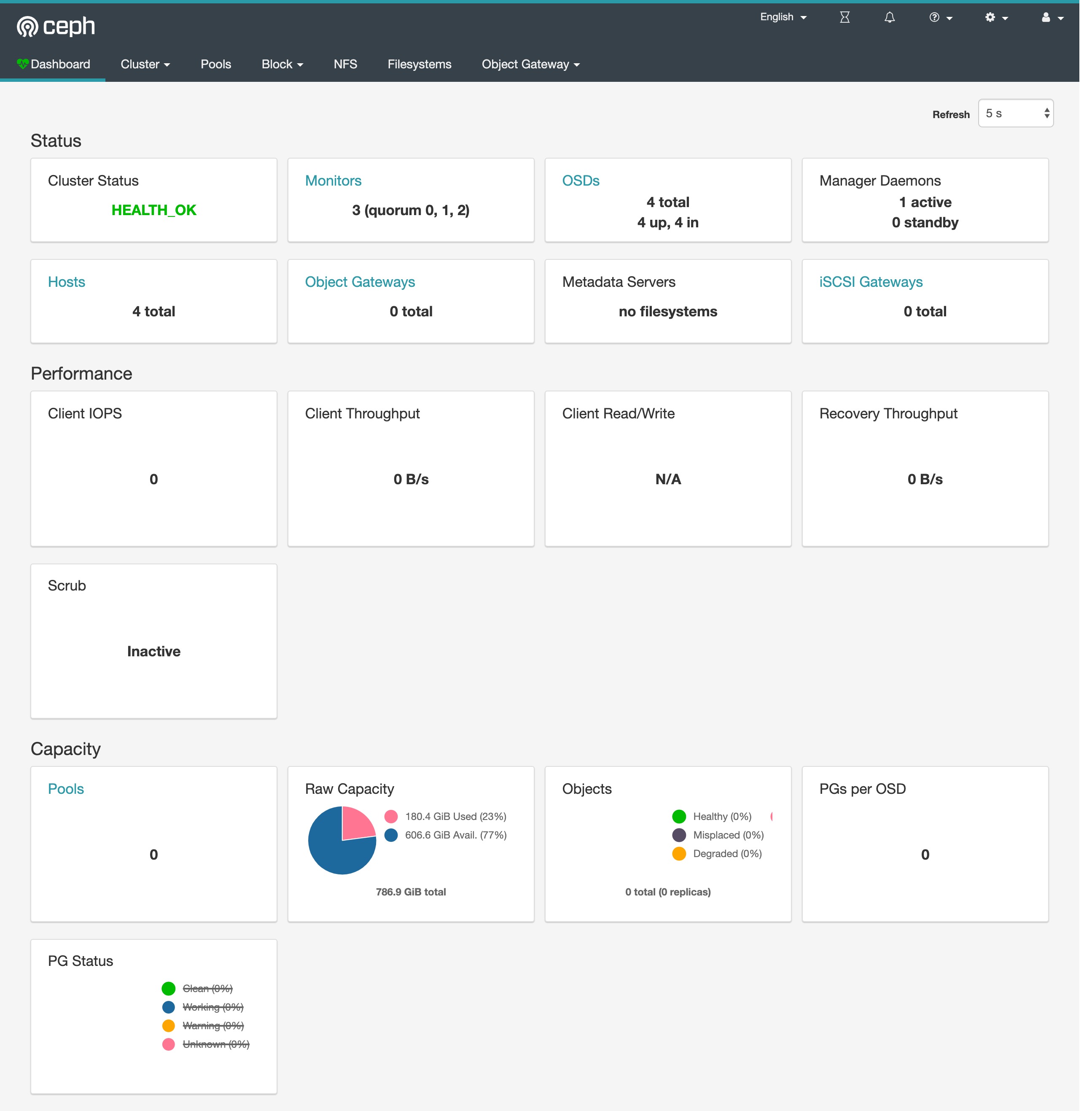
使用
现在我们的 Ceph 集群搭建成功了,我们就可以来使用存储了。首先我们需要创建存储池,可以用 CRD 来定义 Pool。Rook 提供了两种机制来维持 OSD:
- 副本:缺省选项,每个对象都会根据
spec.replicated.size在多个磁盘上进行复制。建议非生产环境至少 2 个副本,生产环境至少 3 个。 - Erasure Code:是一种较为节约的方式。EC 把数据拆分 n 段(
spec.erasureCoded.dataChunks),再加入 k 个代码段(spec.erasureCoded.codingChunks),用分布的方式把n+k段数据保存在磁盘上。这种情况下 Ceph 能够隔离 k 个 OSD 的损失。
我们这里使用副本的方式,创建如下所示的 RBD 类型的存储池:(pool.yaml)
apiVersion: ceph.rook.io/v1
kind: CephBlockPool
metadata:
name: k8s-test-pool # operator会监听并创建一个pool,执行完后界面上也能看到对应的pool
namespace: rook-ceph
spec:
failureDomain: host # 数据块的故障域: 值为host时,每个数据块将放置在不同的主机上;值为osd时,每个数据块将放置在不同的osd上
replicated:
size: 3 # 池中数据的副本数,1就是不保存任何副本直接创建上面的资源对象:
$ kubectl apply -f pool.yaml
cephblockpool.ceph.rook.io/k8s-test-pool created存储池创建完成后我们在 Dashboard 上面的确可以看到新增了一个 pool,但是会发现集群健康状态变成了 WARN,我们可以查看到有如下日志出现:
Health check update: too few PGs per OSD (6 < min 30) (TOO_FEW_PGS)这是因为每个 osd 上的 pg 数量小于最小的数目30个。pgs 为8,因为是3副本的配置,所以当有4个 osd 的时候,每个 osd 上均分了8/4 *3=6个pgs,也就是出现了如上的错误小于最小配置30个,集群这种状态如果进行数据的存储和操作,集群会卡死,无法响应io,同时会导致大面积的 osd down。
我们可以进入 toolbox 的容器中查看上面存储的 pg 数量:
$ ceph osd pool get k8s-test-pool pg_num
pg_num: 8我们可以通过增加 pg_num 来解决这个问题:
$ ceph osd pool set k8s-test-pool pg_num 64
set pool 1 pg_num to 64
$ ceph -s
cluster:
id: 7851387c-5d18-489a-8c04-b699fb9764c0
health: HEALTH_OK
services:
mon: 3 daemons, quorum a,b,c (age 33m)
mgr: a(active, since 32m)
osd: 4 osds: 4 up (since 32m), 4 in (since 32m)
data:
pools: 1 pools, 64 pgs
objects: 0 objects, 0 B
usage: 182 GiB used, 605 GiB / 787 GiB avail
pgs: 64 active+clean这个时候我们再查看就可以看到现在就是健康状态了。不过需要注意的是我们这里的 pool 上没有数据,所以修改 pg 影响并不大,但是如果是生产环境重新修改 pg 数,会对生产环境产生较大影响。因为 pg 数变了,就会导致整个集群的数据重新均衡和迁移,数据越大响应 io 的时间会越长。所以,最好在一开始就设置好 pg 数。
现在我们来创建一个 StorageClass 来进行动态存储配置,如下所示我们定义一个 Ceph 的块存储的 StorageClass:(storageclass.yaml)
apiVersion: storage.k8s.io/v1
kind: StorageClass
metadata:
name: rook-ceph-block
provisioner: rook-ceph.rbd.csi.ceph.com
parameters:
# clusterID 是 rook 集群运行的命名空间
clusterID: rook-ceph
# 指定存储池
pool: k8s-test-pool
# RBD image (实际的存储介质) 格式. 默认为 "2".
imageFormat: "2"
# RBD image 特性. CSI RBD 现在只支持 `layering` .
imageFeatures: layering
# Ceph 管理员认证信息,这些都是在 clusterID 命名空间下面自动生成的
csi.storage.k8s.io/provisioner-secret-name: rook-csi-rbd-provisioner
csi.storage.k8s.io/provisioner-secret-namespace: rook-ceph
csi.storage.k8s.io/node-stage-secret-name: rook-csi-rbd-node
csi.storage.k8s.io/node-stage-secret-namespace: rook-ceph
# 指定 volume 的文件系统格式,如果不指定, csi-provisioner 会默认设置为 `ext4`
csi.storage.k8s.io/fstype: ext4
# uncomment the following to use rbd-nbd as mounter on supported nodes
# **IMPORTANT**: If you are using rbd-nbd as the mounter, during upgrade you will be hit a ceph-csi
# issue that causes the mount to be disconnected. You will need to follow special upgrade steps
# to restart your application pods. Therefore, this option is not recommended.
#mounter: rbd-nbd
reclaimPolicy: Delete直接创建上面的 StorageClass 资源对象:
$ kubectl apply -f storageclass.yaml
storageclass.storage.k8s.io/rook-ceph-block created
$ kubectl get storageclass
NAME PROVISIONER AGE
rook-ceph-block rook-ceph.rbd.csi.ceph.com 35s然后创建一个 PVC 来使用上面的 StorageClass 对象:(pvc.yaml)
apiVersion: v1
kind: PersistentVolumeClaim
metadata:
name: mysql-pv-claim
labels:
app: wordpress
spec:
storageClassName: rook-ceph-block
accessModes:
- ReadWriteOnce
resources:
requests:
storage: 20Gi同样直接创建上面的 PVC 资源对象:
$ kubectl apply -f pvc.yaml
persistentvolumeclaim/mysql-pv-claim created
$ kubectl get pvc -l app=wordpress
NAME STATUS VOLUME CAPACITY ACCESS MODES STORAGECLASS AGE
mysql-pv-claim Bound pvc-1eab82e3-d214-4d8e-8fcc-ed379c24e0e3 20Gi RWO rook-ceph-block 32m创建完成后我们可以看到我们的 PVC 对象已经是 Bound 状态了,自动创建了对应的 PV,然后我们就可以直接使用这个 PVC 对象来做数据持久化操作了。
这个时候可能集群还会出现如下的健康提示:
$ ceph health detail
HEALTH_WARN application not enabled on 1 pool(s)
POOL_APP_NOT_ENABLED application not enabled on 1 pool(s)
application not enabled on pool 'k8s-test-pool'
use 'ceph osd pool application enable <pool-name> <app-name>', where <app-name> is 'cephfs', 'rbd', 'rgw', or freeform for custom applications.
$ ceph osd pool application enable k8s-test-pool k8srbd
enabled application 'k8srbd' on pool 'k8s-test-pool'根据提示启用一个 application 即可。
在官方仓库 cluster/examples/kubernetes 目录下,官方给了个 wordpress 的例子,可以直接运行测试即可:
$ kubectl apply -f mysql.yaml
$ kubectl apply -f wordpress.yaml 官方的这个示例里面的 wordpress 用的 Loadbalancer 类型,我们可以改成 NodePort:
$ kubectl get pvc -l app=wordpress
NAME STATUS VOLUME CAPACITY ACCESS MODES STORAGECLASS AGE
mysql-pv-claim Bound pvc-1eab82e3-d214-4d8e-8fcc-ed379c24e0e3 20Gi RWO rook-ceph-block 12h
wp-pv-claim Bound pvc-237932ed-5ca7-468c-bd16-220ebb2a1ce3 20Gi RWO rook-ceph-block 25s
$ kubectl get pods -l app=wordpress
NAME READY STATUS RESTARTS AGE
wordpress-5b886cf59b-4xwn8 1/1 Running 0 24m
wordpress-mysql-b9ddd6d4c-qhjd4 1/1 Running 0 24m
$ kubectl get svc -l app=wordpress
NAME TYPE CLUSTER-IP EXTERNAL-IP PORT(S) AGE
wordpress NodePort 10.106.253.225 <none> 80:30307/TCP 80s
wordpress-mysql ClusterIP None <none> 3306/TCP 87s
当应用都处于 Running 状态后,我们可以通过 http://<任意节点IP>:30307 去访问 wordpress 应用:
比如我们在第一篇文章中更改下内容,然后我们将应用 Pod 全部删除重建:
$ kubectl delete pod wordpress-mysql-b9ddd6d4c-qhjd4 wordpress-5b886cf59b-4xwn8
pod "wordpress-mysql-b9ddd6d4c-qhjd4" deleted
pod "wordpress-5b886cf59b-4xwn8" deleted
$ kubectl get pods -l app=wordpress
NAME READY STATUS RESTARTS AGE
wordpress-5b886cf59b-kwxk4 1/1 Running 0 2m52s
wordpress-mysql-b9ddd6d4c-kkcr7 1/1 Running 0 2m52s当 Pod 重建完成后再次访问 wordpress 应用的主页我们可以发现之前我们添加的数据仍然存在,这就证明我们的数据持久化是正确的。